Win10環境下Atom安裝和執行Python的方法
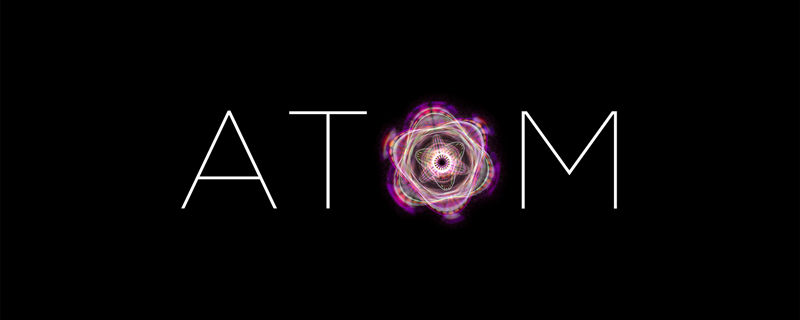
相關推薦:《》
一、下載Atom
1.官網:Atom官網
2.開啟這個網頁,可以看到Atom針對於作業系統Windows7或以上的版本
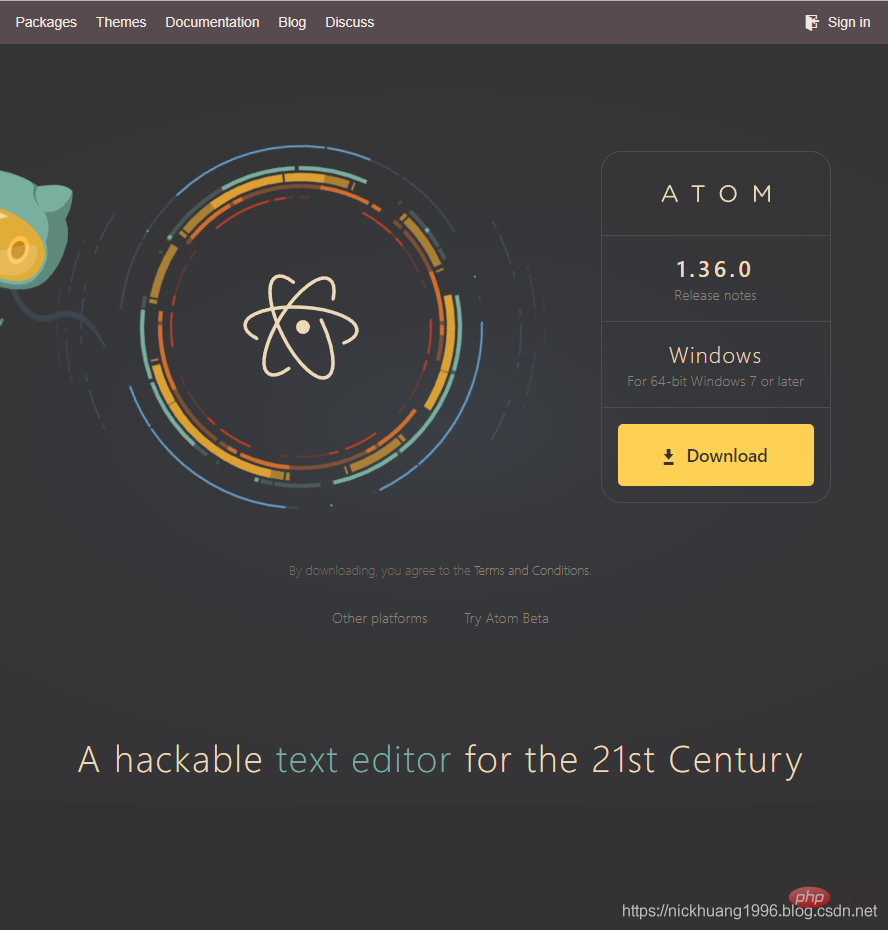
3.下載完成,雙擊exe
![]()
4.載入介面

二、Atom安裝Python相關元件
1.檢查Python庫支援
(1)Settings裡先檢視一下是否有Python支援,博主這裡因為安裝了Python庫所以顯示Disable
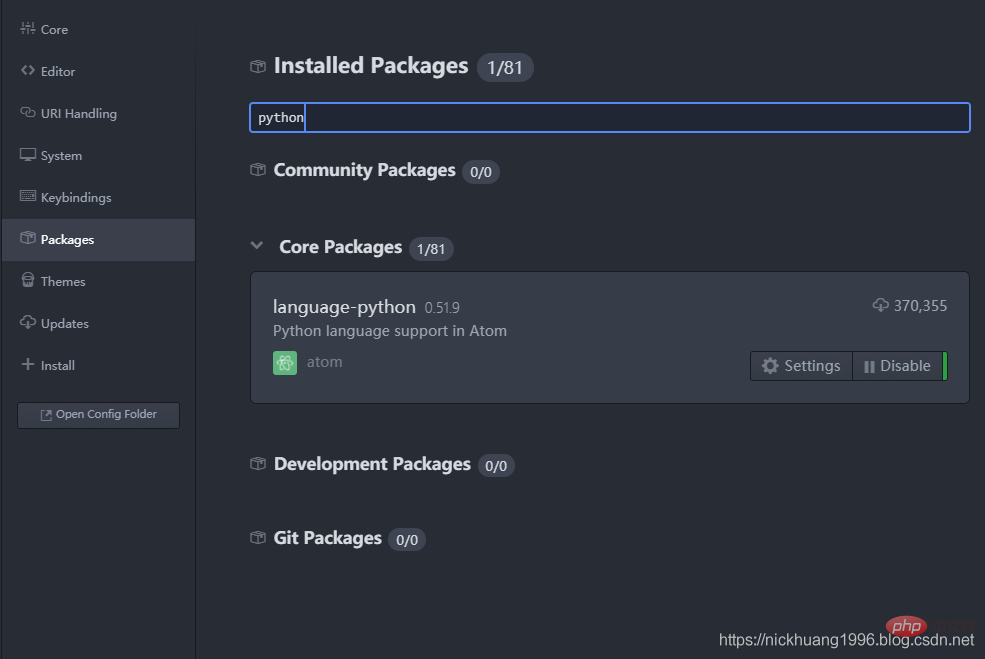
(2)點選這個包名我們還可以到網頁上檢視這個包的相關資訊
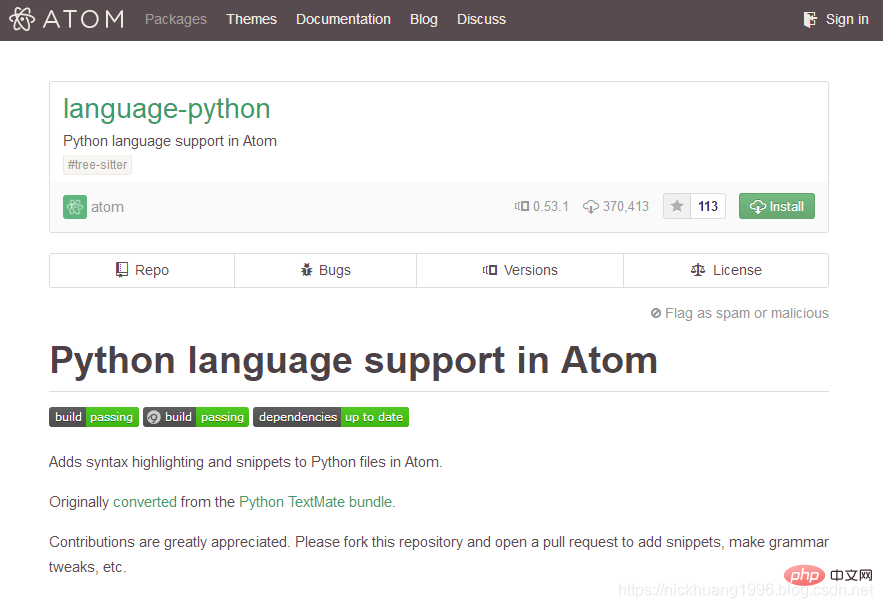
2.安裝Python的適合Atom的IDE、UI、Server和執行工具
(1)開啟cmd,執行以下指令安裝python-language-server
pip install python-language-server[all]
安裝成功顯示這個介面:
![]()
(2)安裝支援各種語言IDE的UI介面,+Install裡搜尋atom-ide-ui
atom-ide-ui
如圖所示
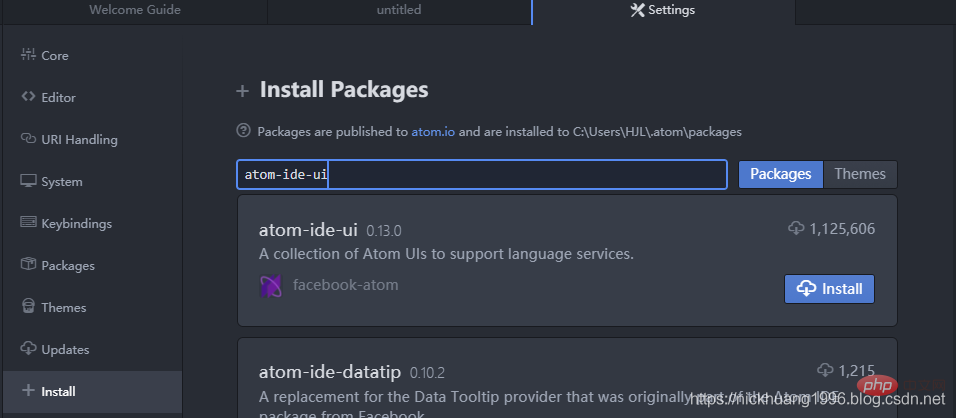
(3)同理,安裝ide-python:
ide-python
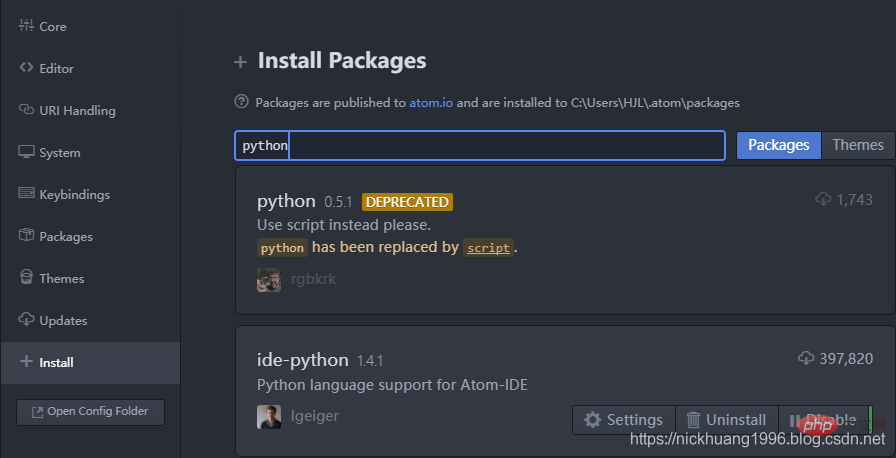
(4)最後最重要的,安裝執行工具atom-python-run:
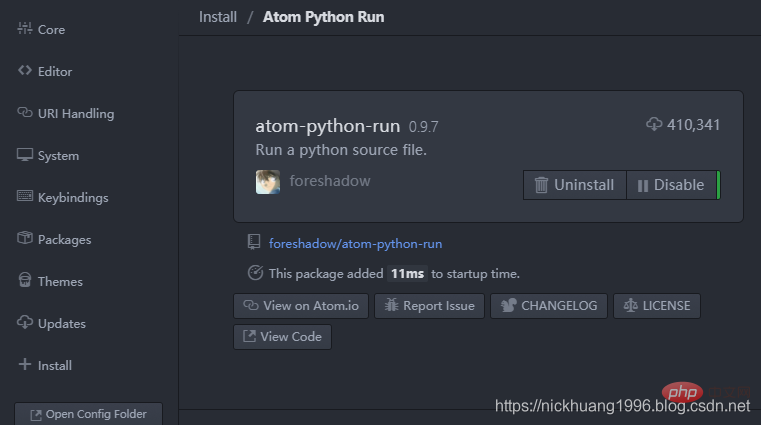
其中按F5是執行,F6是暫停~
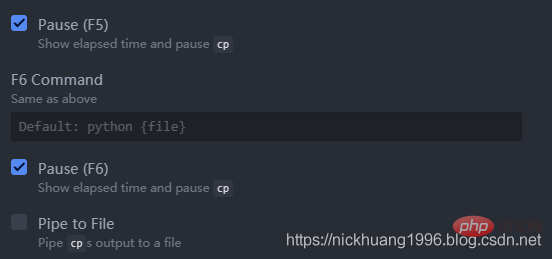
(5)最終下載的包可以在這個檔案裡看到C:\Users\你的電腦使用者名稱字\.atom\packages
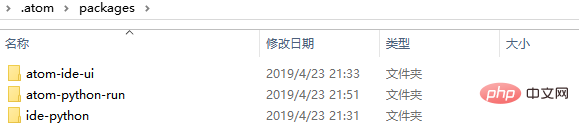
*三、執行程式碼範例
1.我這裡以我的Python實現爬取下載百度圖片為例:Python實現爬取下載百度圖片
2.開啟這個專案,選單欄裡點選File->Add Project Folder
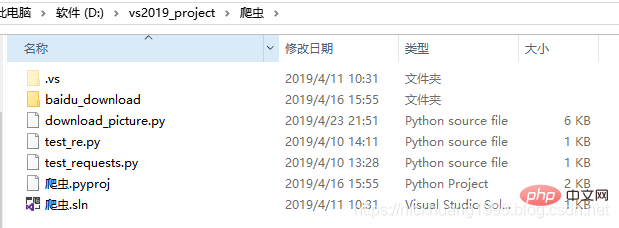
3.Atom裡開啟這個download_picture.py(以杉原杏璃為關鍵字)
# coding=utf-8
"""
@author:nickhuang1996
"""
import re
import sys
import urllib
import requests
import os
import cv2
from glob import glob
import time
def getPage(keyword, times, page_number, pic_type):
page = times * page_number#time每一次加一
keyword = urllib.parse.quote(keyword, safe='/')#對含有特殊符號的URL進行編碼,使其轉換為合法的url字串。中文則轉換為數位,符號和字母的組合
#print(keyword)
url_begin = "http://image.baidu.com/search/" + pic_type + "?tn=baiduimage&ie=utf-8&word="#pic_type
url = url_begin + keyword + "&pn=" +str(page)
return url
def get_onepage_urls(onepageurl):
try:
html = requests.get(onepageurl).text
except Exception as e:
print(e)
pic_urls = []
return pic_urls
pic_urls = re.findall('"objURL":"(.*?)",', html, re.S)#index是30個圖片的連結,flip是60個
print("一共有{}個圖片連結".format(len(pic_urls)))
return pic_urls
def download_pic(pic_urls, keyword, save_path):
#給出圖片連結列表, 下載所有圖片
print("去除了重複的圖片下載數量為:{}".format(len(pic_urls)))
print("\n開始下載...")
start_time = time.time()
for i, pic_url in enumerate(pic_urls):
try:
pic = requests.get(pic_url, timeout=5)
string = save_path + '/' + str(i + 1) + '.jpg'
with open(string, 'wb') as f:
f.write(pic.content)
print('成功下載第%s張圖片: %s' % (str(i + 1), str(pic_url)))
except Exception as e:
print('下載第%s張圖片時失敗: %s' % (str(i + 1), str(pic_url)))
print(e)
continue
end_time = time.time()-start_time
print("下載結束,耗時:{:.0f}m {:.0f}s...".format(end_time // 60, end_time % 60))
if __name__ == '__main__':
keyword = '杉原杏璃' # 關鍵詞, 改為你想輸入的詞即可, 相當於在百度圖片裡搜尋一樣
save_path = './baidu_download/' + keyword
if not os.path.exists(save_path):
os.mkdir(save_path)
#引數設定
times = 0
#圖片引數型別
pic_type = "flip"#"flip"/"index"
print("圖片連結關鍵字為:{}".format(pic_type))
page_number = 20#flip時為60,index時為30則不會有快取
total_times = 3#請求總次數
"""
如果page_number為20,則百度圖片每頁顯示20張圖片,因此對於flip形式每頁會多快取(60-20=40)張,index形式每頁會多快取(30-20=10)張,
所以,請求4次的話:
flip應該是 20 × 4 + (60 - 20) = 120張圖片,而不是60×4 = 240
index應該是 20 × 4 + (30 - 20) = 90張圖片,而不是30×4 = 120
示意圖:
flip index
0 ________ ______ 0
| | | |
| 20 | | 20 | 10
| | | |
20 |______|______ |______|______ 20
| | | |
| 20 | _|_ 20 | 30
| | | |
40 |______|______ |______|______ 40
| | | | |
| | 20 | _|_ 20 | 50
| | | | |
60 _|_ |______|______ |______|______ 60
| | | | |
| | 20 | _|_ 20 | 70
| | | | |
80 _|_ |______| |______| 80
| | |
| | _|_ 90
| |
100 _|_ |
|
|
|
120 _|_
說白了,就是獲取了重複的圖片
可以通過調節page_number變數檢視
"""
all_pic_urls = []
while 1:#死迴圈
if times > total_times:
break
print("第{}次請求資料".format(times + 1))
url=getPage(keyword, times, page_number, pic_type)#輸入引數:關鍵詞,開始的頁數,總頁數
print(url)#列印連結
onepage_urls= get_onepage_urls(url)#index是30個圖片的連結,flip是60個
times += 1#頁數加1
if onepage_urls != 0:
all_pic_urls.extend(onepage_urls)#列表末尾一次性追加另一個序列中的多個值
#print("將要下載的圖片數量變為:{}".format(len(all_pic_urls)))
print("下載的圖片總量變為:{}".format(len(all_pic_urls)))
download_pic(list(set(all_pic_urls)),keyword, save_path)#set去除重複的元素(連結)效果如下(可以看到很多警告,也支援ctrl+滑鼠存取函數和變數):
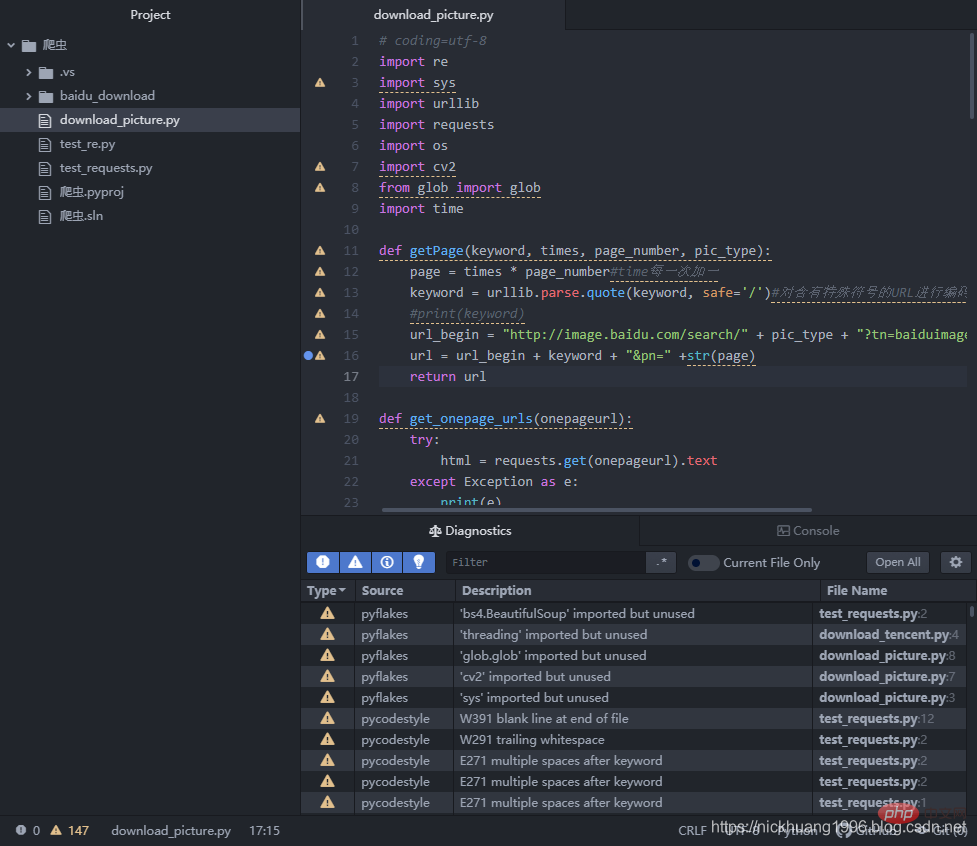
4.我們點選F5,可以看到程式執行成功!!
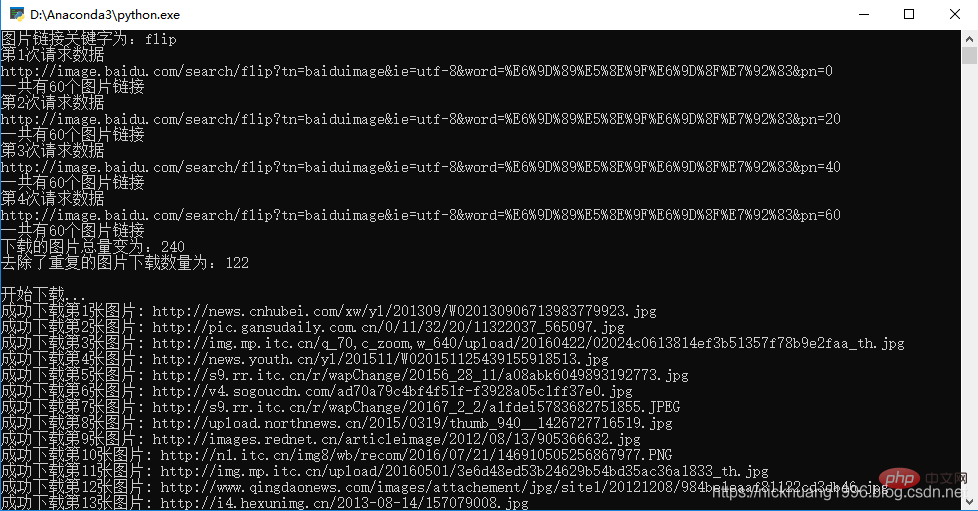
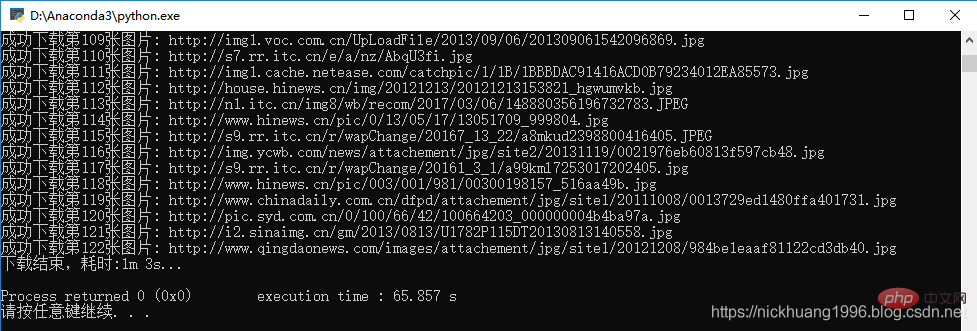
是不是用這個IDE也很不錯呢~
更多程式設計相關知識,請存取:!!
以上就是Win10環境下Atom安裝和執行Python的方法的詳細內容,更多請關注TW511.COM其它相關文章!